Excel将某一列的部分数据提取出来的方法教程
时间:2023-01-16 10:47:21作者:极光下载站人气:2035
excel表格是一款非常好用的办公软件,可以对数据进行各种专业的编辑和处理,很多小伙伴们都会在自己的电脑上进行安装和使用。在Excel表格中,我们有时候会需要将多列数据合并为一列数据,有时候也会需要将一列数据中的部分数据提取出来后变成多列数据。如果我们需要将某一列的部分数据提取出来,小伙伴们知道具体该如何进行操作吗,其实方法是非常简单的。我们只需要借助Excel表格中的“分列”功能就可以轻松进行提取了。选中数据后,点击进入“文本分列向导”窗口就可以根据操作提示进行相应的操作了,非常地简单。接下来,小编就来和小伙伴们分享具体的操作步骤了,有需要或者是有兴趣了解的小伙伴们快来和小编一起往下看看吧!
操作步骤
第一步:打开Excel表格,我们这里需要将规格中的长宽高分别提取出来;
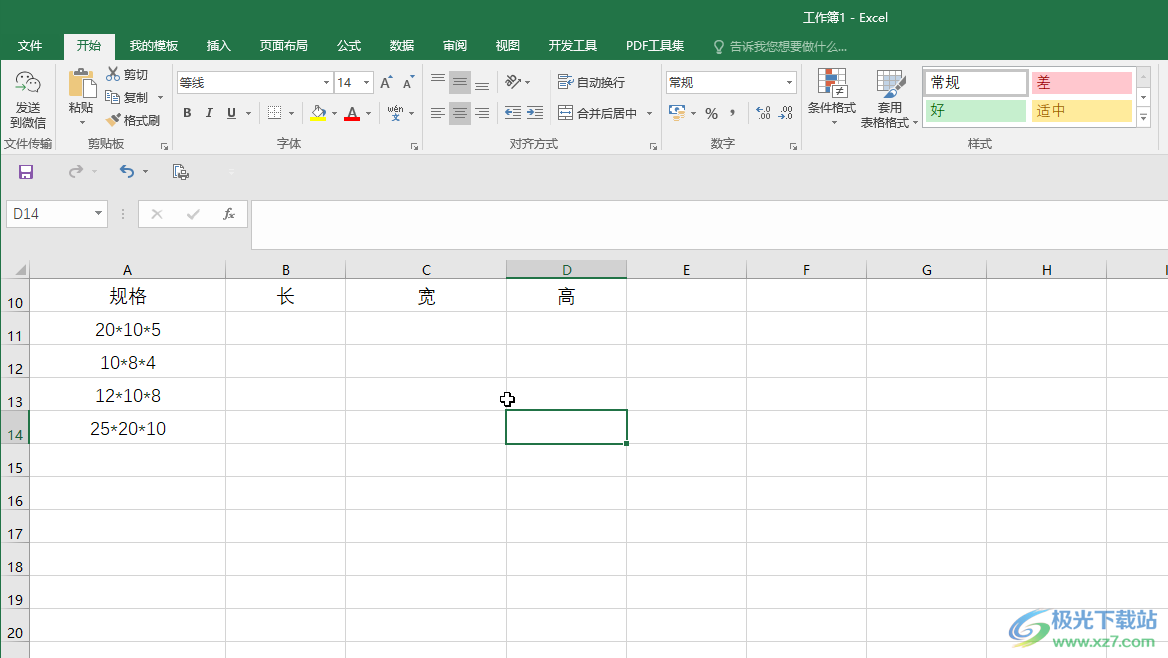
第二步:选中需要提取的数据区域,在“数据”选项卡中点击“分列”按钮;
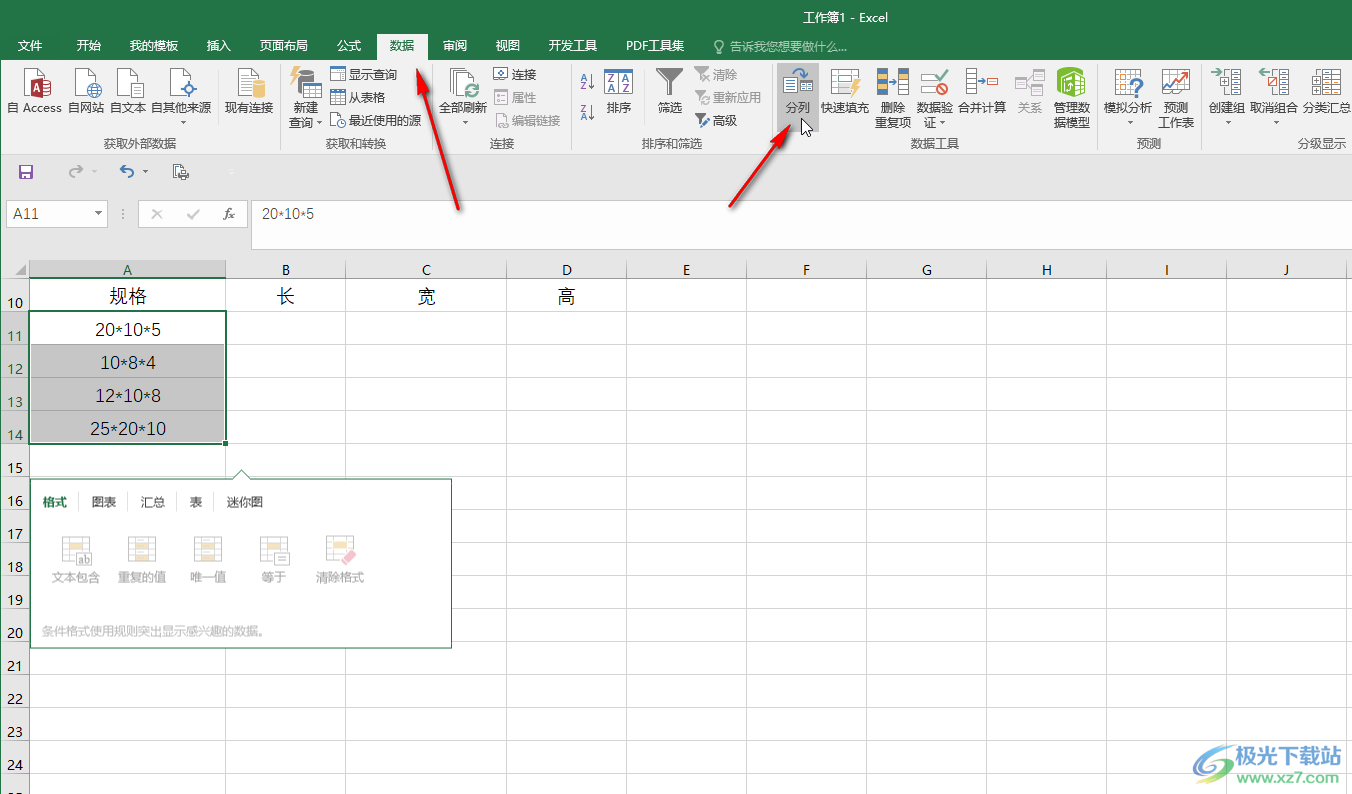
第三步:点击后会进入“文本分列向导”窗口,我们这里的数据之间有*进行分割,就点击选择“分隔符号”,如果小伙伴们的数据之间没有分割符号,就点击选择“固定宽度”,然后点击“下一步”;
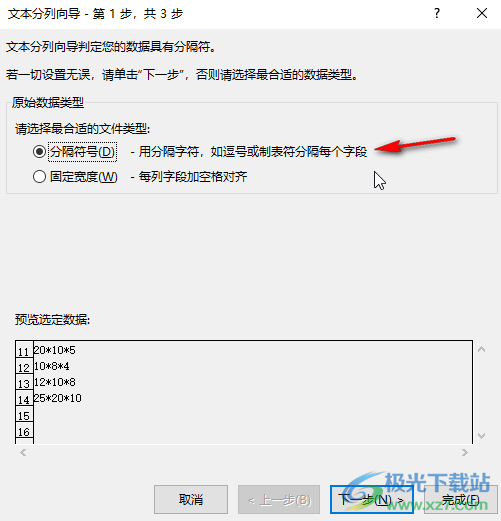
第四步:在下一个窗口,在“分隔符号”处点击选择相应的符号,如果没有,就点击选择“其他”,然后输入数据之间的分隔符号,如果小伙伴们在上一步选择的是“固定宽度”,就在需要分列的内容之间点击一下,点击之后会出现一条分割线,然后点击“下一步”;
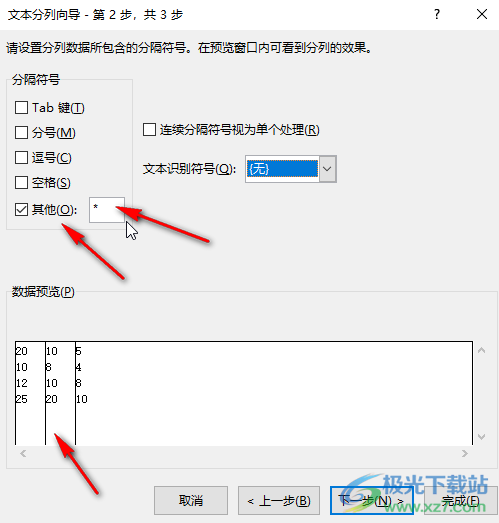
第五步:接着可以在界面下方依次点击选中一列后,在上方设置想要的数据格式,如果没有特殊需求可以保存默认的“常规”;
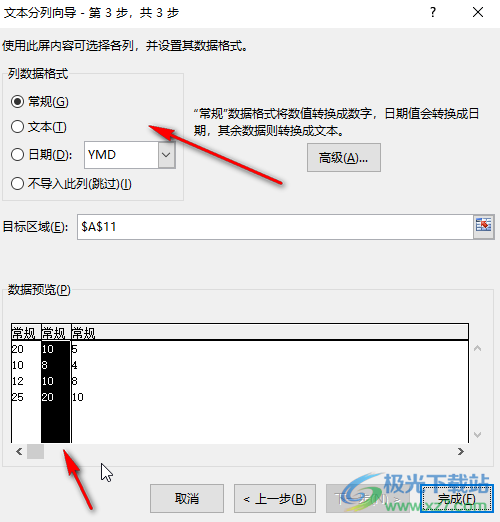
第六步:接着将“目标区域”处的内容选中进行删除,然后点击右侧的图标后,在界面中点击一下想要存放提取出来的数据的地方,再次点击该图标,然后点击“完成”;
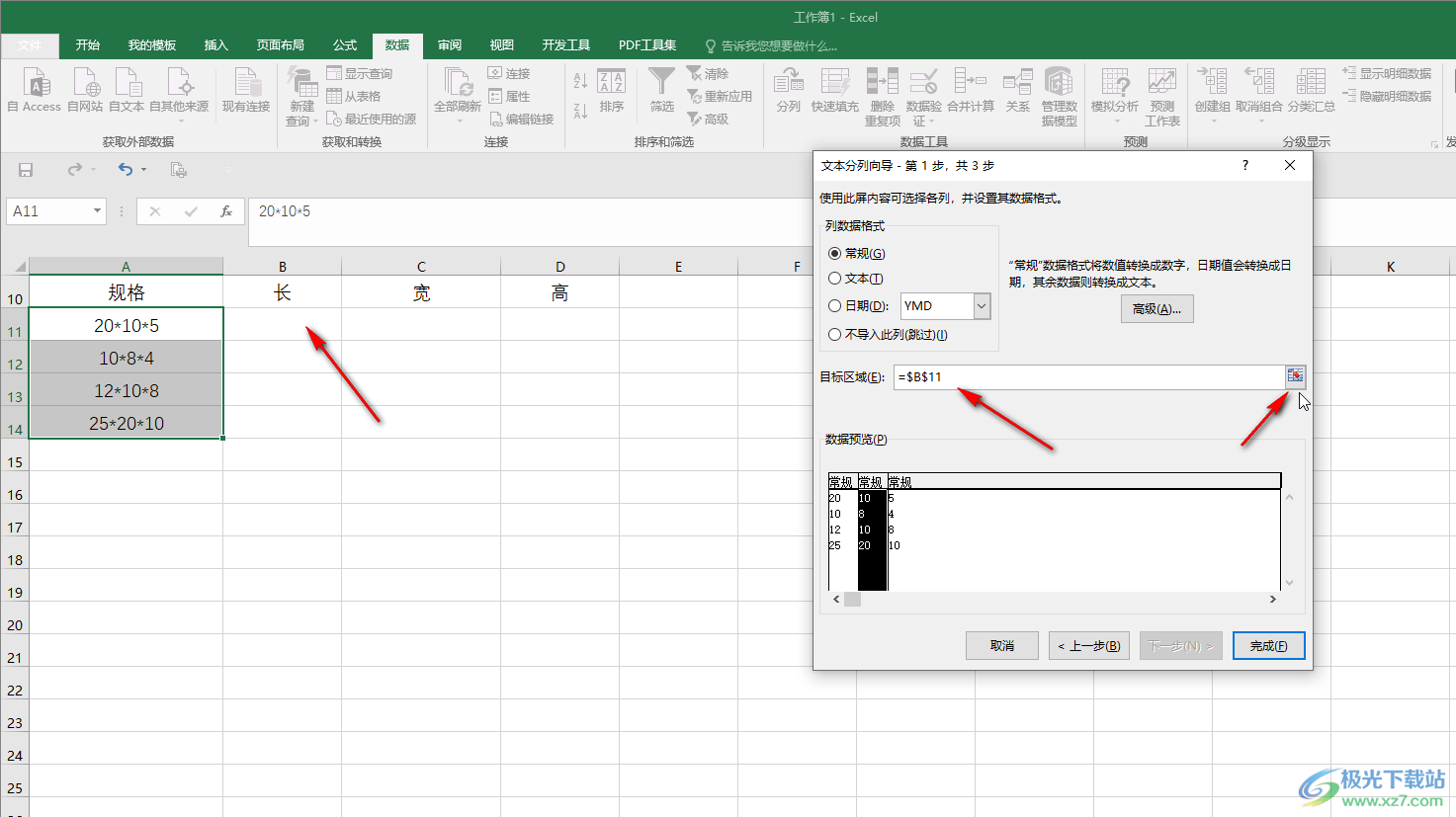
第七步:就可以成功将指定内容提取出来了。
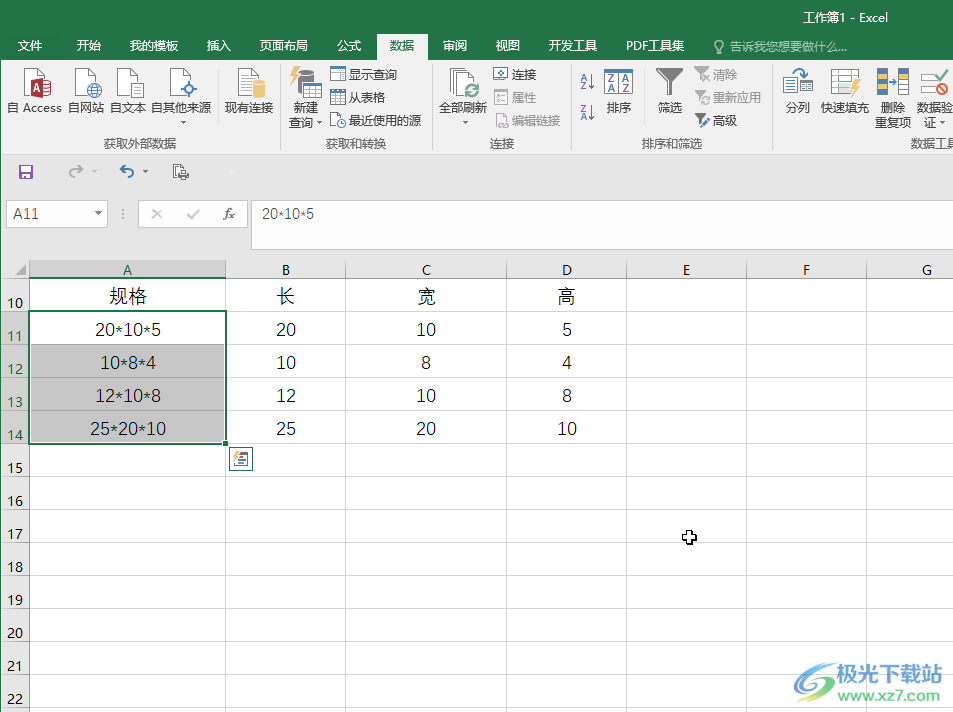
以上就是Excel表格中将部分数据提取出来的方法教程的全部内容了。另外,我们也可以通过right函数,mid函数,left函数等提取单元格中的部分数据,小伙伴们感兴趣的话可以探索一下具体的操作方法。另外,我们可以将一列数据提取出来后变成多列数据,我们也可以将多列数据合并为一列数据,小伙伴们感兴趣的话都可以去探索一下。

大小:10.22 MB版本:永久激活版(附激活密钥)环境:WinXP, Win7, Win10
- 进入下载

网友评论